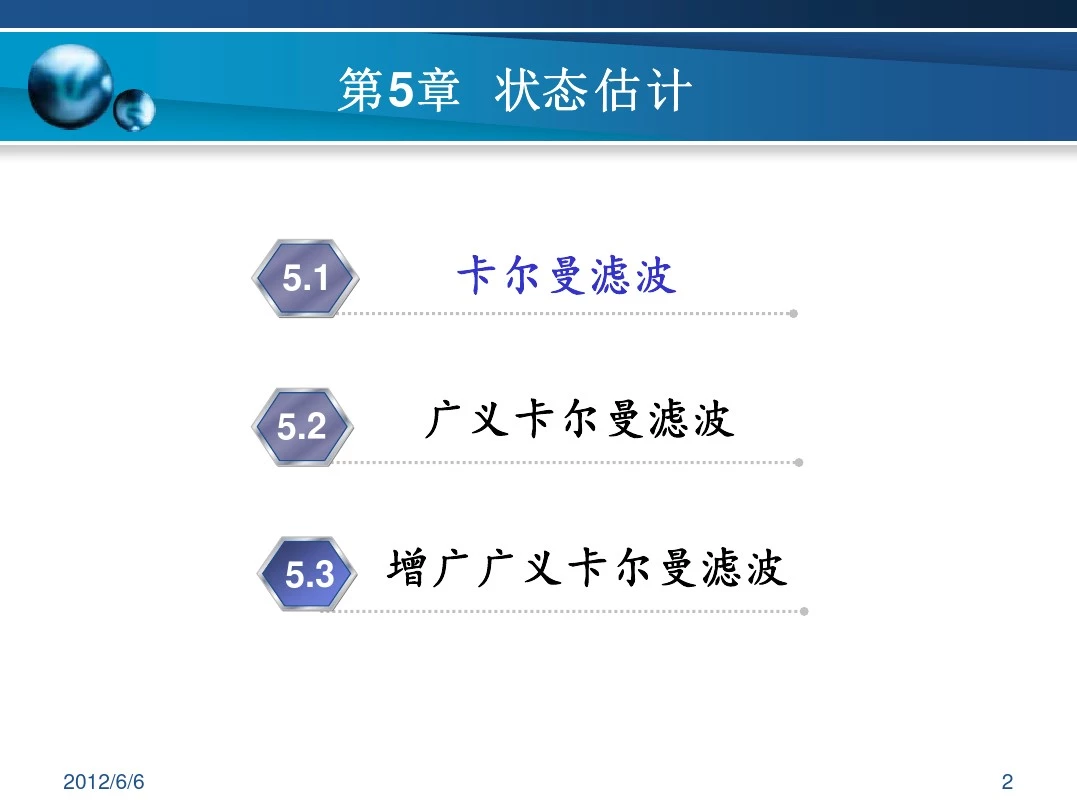

Gaussian Smoothing Filter 高斯平滑滤波器 一、图像滤波的基本概念 图像常常被强度随机信号(也称为噪声)所污染.一些常见的噪声有椒盐(Salt & Pepper)噪声、脉冲噪声、高斯噪声等.椒盐噪声含有随机出现的黑白强度值.而脉冲噪声则只含有随机的白强度值(正脉冲噪声)或黑强度值(负脉冲噪声).与前两者不同,高斯噪声含有强度服从高斯或正态分布的噪声.研究滤波就是为了消除噪声干扰。 图像滤波总体上讲包括空域滤波和频域滤波。频率滤波需要先进行傅立叶变换至频域处理然后再反变换回空间域还原图像,空域滤波是直接对图像的数据做空间变换达到滤波的目的。它是一种邻域运算,即输出图像中任何像素的值都是通过采用一定的算法,根据输入图像中对用像素周围一定邻域内像素的值得来的。如果输出像素是输入像素邻域像素的线性组合则称为线性滤波(例如最常见的均值滤波和高斯滤波),否则为非线性滤波(中值滤波、边缘保持滤波等)。 线性平滑滤波器去除高斯噪声的效果很好,且在大多数情况下,对其它类型的噪声也有很好的效果。线性滤波器使用连续窗函数内像素加权和来实现滤波。特别典型的是,同一模式的权重因子可以作用在每一个窗口内,也就意味着线性滤波器是空间不变的,这样就可以使用卷积模板来实现滤波。如果图像的不同部分使用不同的滤波权重因子,且仍然可以用滤波器完成加权运算,那么线性滤波器就是空间可变的。任何不是像素加权运算的滤波器都属于非线性滤波器.非线性滤波器也可以是空间不变的,也就是说,在图像的任何位置上可以进行相同的运算而不考虑图像位置或空间的变化。 二、图像滤波的计算过程分析 滤波通常是用卷积或者相关来描述,而线性滤波一般是通过卷积来描述的。他们非常类似,但是还是会有不同。下面我们来根据相关和卷积计算过程来体会一下他们的具体区别: 卷积的计算步骤: (1)卷积核绕自己的核心元素顺时针旋转180度 (2)移动卷积核的中心元素,使它位于输入图像待处理像素的正上方 (3)在旋转后的卷积核中,将输入图像的像素值作为权重相乘 (4)第三步各结果的和做为该输入像素对应的输出像素 相关的计算步骤: (1)移动相关核的中心元素,使它位于输入图像待处理像素的正上方 (2)将输入图像的像素值作为权重,乘以相关核 (3)将上面各步得到的结果相加做为输出 可以看出他们的主要区别在于计算卷积的时候,卷积核要先做旋转。而计算相关过程中不需要旋转相关核。 例如:magic(3) =[8 1 6;3 5 7;4 9 2],旋转180度后就成了[2 9 4;7 5 3;6 1 8] 三、高斯(核)函数 所谓径向基函数(Radial Basis Function 简称RBF), 就是某种沿径向对称的标量函数。通常定义为空间中任一点x到某一中心xc之间欧氏距离的单调函数, 可记作k(||x-xc||), 其作用往往是局部的, 即当x远离xc时函数取值很小。最常用的径向基函数是高斯核函数,形式为k(||x-xc||)=exp{- ||x-xc||^2/(2*σ)^2) } 其中xc为核函数中心,σ为函数的宽度参数, 控制了函数的径向作用范围。
目录 一、kalman滤波简介 (1) 二、kalman滤波基本原理 (1) 三、Kalman滤波在运动跟踪中的应用的建模 (3) 四、仿真结果 (6) 1、kalman的滤波效果 (6) 2、简单轨迹的kalman的预测效果 (7) 3、椭圆运动轨迹的预测 (9) 4、往返运动归轨迹的预测 (10) 五、参数的选取 (11) 附录: (13) Matlab程序: (13) C语言程序: (13)
Kalman滤波在运动跟踪中的应用 一、kalman滤波简介 最佳线性滤波理论起源于40年代美国科学家Wiener和前苏联科学家Kолмогоров等人的研究工作,后人统称为维纳滤波理论。从理论上说,维纳滤波的最大缺点是必须用到无限过去的数据,不适用于实时处理。为了克服这一缺点,60年代Kalman把状态空间模型引入滤波理论,并导出了一套递推估计算法,后人称之为卡尔曼滤波理论。卡尔曼滤波是以最小均方误差为估计的最佳准则,来寻求一套递推估计的算法,其基本思想是:采用信号与噪声的状态空间模型,利用前一时刻地估计值和现时刻的观测值来更新对状态变量的估计,求出现时刻的估计值。它适合于实时处理和计算机运算。 Kalman滤波是卡尔曼(R.E.kalman)于1960年提出的从与被提取信号的有关的观测量中通过算法估计出所需信号的一种滤波算法。他把状态空间的概念引入到随机估计理论中,把信号过程视为白噪声作用下的—个线性系统的输出,用状方程来描述这种输入—输出关系,估计过程中利用系统状态方程、观测方程和白噪声激励(系统噪声和观测噪声)的统计特性形成滤波算法,由于所用的信息都是时域内的量,所以不但可以对平稳的一维随机过程进估计,也可以对非平稳的、多维随机过程进行估汁。 Kalman滤波是一套由计算机实现的实时递推算法.它所处理的对象是随机信号,利用系统噪声和观测噪声的统计特性,以系统的观测量作为滤波器的输入,以所要估计值(系统的状态或参数)作为滤波器的输出,滤波器的输入与输出之间是由时间更新和观测更新算法联系在一起的,根据系统方程和观测方程估计出所有需要处理的信号。所以,Kalman滤波与常规滤波的涵义与方法不同,它实质上是一种最优估计法。 卡尔曼滤波器是一个“optimal recursive data processing algorithm(最优化自回归数据处理算法),对于解决很大部分的问题,他是最优,效率最高甚至是最有用的 二、kalman滤波基本原理 Kalman滤波器是目标状态估计算法解决状态最优估计的一种常用方法具有计算量小、存储量低、实时性高的优点。实际应用中,可以将物理系统的运行过程看作是一个状态转换过程,卡尔曼滤波将状态空间理论引入到对物理系统的数学建模过程中来。其基本思想是给系统信号和噪声的状态空间建立方程和观测方程,只用信号的前一个估计值和最近一个观察值就可以在线性无偏最小方差估计准则下对信号的当前值做出最优估计。 设一系统所建立的模型为:
谢谢观赏 数字图像处理试验报告 实验二:数字图像的空间滤波和频域滤波 姓名:XX学号:2XXXXXXX 实验日期:2017 年4 月26 日 1.实验目的 1. 掌握图像滤波的基本定义及目的。 2. 理解空间域滤波的基本原理及方法。 3. 掌握进行图像的空域滤波的方法。 4. 掌握傅立叶变换及逆变换的基本原理方法。 5. 理解频域滤波的基本原理及方法。 6. 掌握进行图像的频域滤波的方法。 2.实验内容与要求 1. 平滑空间滤波: 1) 读出一幅图像,给这幅图像分别加入椒盐噪声和高斯噪声后并与前一张图显示在同一 图像窗口中。 2) 对加入噪声图像选用不同的平滑(低通)模板做运算,对比不同模板所形成的效果,要 求在同一窗口中显示。 3) 使用函数 imfilter 时,分别采用不同的填充方法(或边界选项,如零填 充、’replicate’、’symmetric’、’circular’)进行低通滤波,显示处理后的图 像。 4) 运用 for 循环,将加有椒盐噪声的图像进行 10 次,20 次均值滤波,查看其特点, 显 示均值处理后的图像(提示:利用fspecial 函数的’average’类型生成均值滤波器)。 5) 对加入椒盐噪声的图像分别采用均值滤波法,和中值滤波法对有噪声的图像做处理,要 求在同一窗口中显示结果。 6) 自己设计平滑空间滤波器,并将其对噪声图像进行处理,显示处理后的图像。 2. 锐化空间滤波 1) 读出一幅图像,采用3×3 的拉普拉斯算子 w = [ 1, 1, 1; 1 – 8 1; 1, 1, 1] 对其进行滤波。 2) 编写函数w = genlaplacian(n),自动产生任一奇数尺寸n 的拉普拉斯算子,如5 ×5的拉普拉斯算子 w = [ 1 1 1 1 1 1 1 1 1 1 1 1 -24 1 1 1 1 1 1 1 1 1 1 1 1] 3) 分别采用5×5,9×9,15×15和25×25大小的拉普拉斯算子对blurry_moon.tif 谢谢观赏
实验一灰度图像直方图统计 一、实验目的 掌握灰度图像直方图的概念和计算方法,了解直方图的作用和用途。提高学生编程能力,巩固所学知识。 二、实验内容和要求 (1)用Photoshop显示、了解图像平均明暗度和对比度等信息; (2)用MatLab读取和显示一幅灰度图像; (3)用MatLab编写直方图统计的程序。 三、实验步骤 1. 使用Photoshop显示直方图: 1)点击文件→打开,打开一幅图像; 2)对图像做增强处理,例如选择图像→调整→自动对比度对图像进行灰度拉伸,观察图像进行对比度增强前后的视觉变化。 3)利用统计灰度图像直方图的程序分别针对灰度拉伸前后的灰度图像绘制其灰度直方图,观察其前后的直方图变化。 2.用MatLab读取和显示一幅灰度图像; 3. 绘制图像的灰度直方图; function Display_Histogram()
Input=imread('timg.jpg'); figure(100); imshow(uint8(Input)); title('原始图像'); Input_Image=rgb2gray(Input); figure(200); imshow(uint8(Input_Image)); title('灰度图像'); sum=0; His_Image=zeros(1,256); [m,n]=size(Input_Image); for k=0:255 for I=1:m for j=1:n if Input_Image(I,j)==k His_Image(k+1)=His_Image(k+1)+1; end end end end figure(300); plot(His_Image); title('图像的灰度直方图'); 4.显示图像的灰度直方图。
二○一四~二○一五学年第一学期电子信息工程系 实验报告书 班级:电子信息工程(DB)1102班姓名 学号: 课程名称:数字图像处理 二○一四年十一月一日
实验一图像直方图处理及灰度变换(2学时) 实验目的: 1. 掌握读、写、显示图像的基本方法。 2. 掌握图像直方图的概念、计算方法以及直方图归一化、均衡化方法。 3. 掌握图像灰度变换的基本方法,理解灰度变换对图像外观的改善效果。 实验内容: 1. 读入一幅图像,判断其是否为灰度图像,如果不是灰度图像,将其转化为灰度图像。 2. 完成灰度图像的直方图计算、直方图归一化、直方图均衡化等操作。 3. 完成灰度图像的灰度变换操作,如线性变换、伽马变换、阈值变换(二值化)等,分别使用不同参数观察灰度变换效果(对灰度直方图的影响)。 实验步骤: 1. 将图片转换为灰度图片,进行直方图均衡,并统计图像的直方图: I1=imread('pic.jpg'); %读取图像 I2=rgb2gray(I1); %将彩色图变成灰度图 subplot(3,2,1); imshow(I1); title('原图'); subplot(3,2,3); imshow(I2); title('灰度图'); subplot(3,2,4); imhist(I2); %统计直方图 title('统计直方图'); subplot(3,2,5); J=histeq(I2); %直方图均衡 imshow(J); title('直方图均衡'); subplot(3,2,6); imhist(J); title('统计直方图');
原 图 灰度图 01000 2000 3000统计直方图 100200直方图均衡 0统计直方图 100200 仿真分析: 将灰度图直方图均衡后,从图形上反映出细节更加丰富,图像动态范围增大,深色的地方颜色更深,浅色的地方颜色更前,对比更鲜明。从直方图上反应,暗部到亮部像素分布更加均匀。 2. 将图片进行阈值变换和灰度调整,并统计图像的直方图: I1=imread('rice.png'); I2=im2bw(I1,0.5); %选取阈值为0.5 I3=imadjust(I1,[0.3 0.9],[]); %设置灰度为0.3-0.9 subplot(3,2,1); imshow(I1); title('原图'); subplot(3,2,3); imshow(I2); title('阈值变换'); subplot(3,2,5); imshow(I3); title('灰度调整'); subplot(3,2,2); imhist(I1); title('统计直方图'); subplot(3,2,4);
实验报告三 姓名:胡文松学号:6103413007 班级:生物医学工程131 实验日期:2016/5/11 实验成绩: 实验题目:图像的平滑滤波 一.实验目的 (1)熟练掌握空域平滑滤波的原理、方法及其MATLAB实现。 (2)分析模板大小对空域平滑滤波的影响,线性和非线性方法对空域平滑滤波增强效果的影响,比较不同滤波器的处理效果,分析其优缺点。 二.实验原理 (1)线性空间滤波 函数imfilter来实现线性空间滤波,语法为: g = imfilter(f, w, filtering_mode, boundary_options, size_options) 其中,f是输入图像,w为滤波模板,g为滤波结果,filtering_mode用于指定在滤波过程中是使用相关运算(‘corr’)还是卷积运算(‘conv’),相关就是按模板在图像上逐步移动运算的过程,卷积则是先将模板旋转180度,再在图像上逐步移动的过程。 (2)非线性滤波器 数字图像处理中最著名的统计排序滤波器是中值滤波器,MATLAB工具箱提供了二维中值滤波函数medfilt2,语法为:g = medfilt2(f, [m n], padopt) 矩阵[m n]定义了一个大小为m×n的邻域,中值就在该邻域上计算;而参数padopt指定了三个可能的边界填充选项:’zeros’(默认值,赋零),’symmetric’按照镜像反射方式对称地沿延其边界扩展,’indexed’,若f是double类图像,则以1来填充图像,否则以0来填充图像。 (3)线性空间滤波器 MATLAB工具箱支持一些预定义的二维线性空间滤波器,这些空间滤波器可通过函数fspecial实现。生成滤波模板的函数fspecial的语法为:w = fspecial(‘type’, parameters) ;其中,’type’表示滤波器类型,parameters进一步定义了指定的滤波器。fspecial(‘laplacian’, alpha) 一个大小为3×3的拉普拉斯滤波器,其形状由alpha指定,alpha是范围[0, 1]的数。alpha默认为0.5。 三.实验内容及结果 (1)选择一副图像fig620.jpg,分别选择3×3,7×7,25×25等平均模板进行均值滤波模糊处理,并对不同尺寸的滤波器模板操作后的图像进行比较。 (1)选择一副图像fig620.jpg,分别选择3×3,7×7,25×25等平均模板进行高斯滤波模糊处理,并对不同尺寸的滤波器模板操作后的图像进行比较。 (2)选择一副图像circuit.jpg,对图像加入椒盐噪声,检验两种滤波模板(3×3平均模板和3×3的非线性模板中值滤波器)对噪声的滤波效果。
图像复原信息132李佳奇1304010311 一、实验目的 1、熟悉并掌握MATLAB图像处理工具箱的使用; 2、理解并掌握常用的图像的恢复和分割技术。 二、实验内容 close all;clear all;clc; I=imread('d:/zhien.jpg'); I=im2double(I); I=imnoise(I,'gaussian',0.05);%添加高斯噪声 PSF=fspecial('average',3); J=imfilter(I,PSF); K=exp(imfilter(log(I),PSF)); figure; subplot(131);imshow(I); subplot(132);imshow(J); subplot(133);imshow(K); 维纳滤波 I=imread('d:/zhien.jpg'); H=fspecial('motion',50,45); J=imfilter(I,H,'circular','conv'); subplot(221);imshow(J); title('运动模糊后的lena.bmp(角度为45)'); J1=imnoise(J,'gaussian',0,0.01); subplot(222); imshow(J1); title('加噪模糊的lena.bmp');%figure; J2=deconvwnr(J1,H); subplot(223) imshow(J2); title('模糊噪声图像的维纳滤波复原'); noise=imnoise(zeros(size(I)),'gaussian',0,0.01); NSR=sum(noise(:).^2)/sum(im2double(I(:)).^2); J3=deconvwnr(J1,H,NSR);
图像高斯平滑滤波分析(转) 摘要在图像预处理中,对图像进行平滑,去除噪声,恢复原始图像是一个重要内容。本文设计了一个平滑尺度和模板大小均可以改变的高斯滤波器,用它对多幅加入各种噪声后的图像进行平滑,经过对各个结果图像的对比可知高斯滤波对服从正态分布的噪声去除效果比较好,并且相比各个不同参数,在平滑尺度为2,模板大小为7时效果最佳。 关键词图像预处理;平滑处理;平滑尺度;模板大小;高斯滤波 1 引言 一幅原始图像在获取和传输过程中会受到各种噪声的干扰,使图像质量下降,对分析图像不利。反映到图像画面上,主要有两种典型的噪声。一种是幅值基本相同,但出现的位置随机的椒盐噪声,另一种则每一点都存在,但幅值随机分布的随机噪声。为了抑制噪声、改善图像质量,要对图像进行平滑处理。图像平滑处理的方法多种多样,有邻域平均、中值滤波,高斯滤波、灰度最小方差的均值滤波等。这里主要就是分析高斯滤波器的平滑效果。以下即为本课题研究的主要内容及要求: 第一,打开显示对应图像; 第二,编写给图像加噪声的程序; 第三,程序中实现不同平滑尺度、不同模板大小的高斯模板设计,并将设计结果显示出来; 第四,以Lena图像为例,进行加噪声,分析平滑的实验效果。 2 高斯平滑滤波器的原理 高斯滤波器是根据高斯函数的形状来选择权值的线性平滑滤波器。高斯平滑滤波器对去 除服从正态分布的噪声是很有效果的。一维零均值高斯函数为。其中,高斯分布参数决定了高斯滤波器的宽度。对图像来说,常用二维零均值离散高斯函数作平滑滤波器,函数表达式如下: 式(1) 高斯函数具有5个重要性质: (1)二维高斯函数具有旋转对称性,即滤波器在各个方向上的平滑程度是相同的。一般来说一幅图像的边缘方向是不知道的。因此,在滤波之前是无法确定一个方向比另一个方向上要更多的平滑的。旋转对称性意味着高斯滤波器在后续的图像处理中不会偏向任一方向。 (2)高斯函数是单值函数。这表明,高斯滤波器用像素邻域的加权均值来代替该点的像素值,而每一邻域像素点的权值是随着该点与中心点距离单调递减的。这一性质是很重要的,因为边缘是一种图像局部特征。如果平滑运算对离算子中心很远的像素点仍然有很大的作用,则平滑运算会使图像失真。 (3)高斯函数的傅立叶变换频谱是单瓣的。这一性质是高斯函数傅立叶变换等于高斯函数本身这一事实的直接推论。图像常被不希望的高频信号所污染,而所希望的图像特征,既含有低频分量,又含有高频分量。高斯函数傅立叶变换的单瓣意味着平滑图像不会被不需要的高频信号所污染,同时保留了大部分所需要的信号。 (4)高斯滤波器的宽度(决定着平滑程度)是由参数σ表证的,而且σ和平滑程度的关系是非常简单的。σ越大,高斯滤波器的频带就越宽,平滑程度就越好。通过调节平滑程度参数σ,可在图像特征分量模糊(过平滑)与平滑图像中由于噪声和细纹理所引起的过多的不希望突变量(欠平滑)之间取得折衷。
图像复原 信息132 李佳奇 1304010311 一、实验目的 1、熟悉并掌握MATLAB 图像处理工具箱的使用; 2、理解并掌握常用的图像的恢复与分割技术。 二、实验内容 空域滤波复原 close all;clear all;clc; I=imread('d:/zhien 、jpg'); I=im2double(I); I=imnoise(I,'gaussian',0、05);%添加高斯噪声 PSF=fspecial('average',3); J=imfilter(I,PSF); K=exp(imfilter(log(I),PSF)); figure; subplot(131);imshow(I); subplot(132);imshow(J); subplot(133);imshow(K); 维纳滤波 I=imread('d:/zhien 、jpg'); H=fspecial('motion',50,45); J=imfilter(I,H,'circular','conv'); subplot(221);imshow(J); title('运动模糊后的lena 、bmp(角度为45)'); J1=imnoise(J,'gaussian',0,0、01); subplot(222); imshow(J1); title('加噪模糊的lena 、bmp');%figure; J2=deconvwnr(J1,H); subplot(223) imshow(J2); title('模糊噪声图像的维纳滤波复原'); noise=imnoise(zeros(size(I)),'gaussian',0,0、01); NSR=sum(noise(:)、^2)/sum(im2double(I(:))、^2); J3=deconvwnr(J1,H,NSR); subplot(224) imshow(J3); title('引入SNR 的维纳滤波复原'); 分析:空域滤波就就是在待处理图像中逐点地移动掩模。在每一点(x,y)处,滤波器在该点的响应通过事先定义的关系来计算。对于线性空间滤波,其响应由滤波器系数与滤波掩模扫过区域的相应像素值的乘积之与给出
数字图像处理实验报告 实验名称:线性平滑滤波器——领域平均与加权平均 姓名: 班级: 学号: 专业:电子信息工程(2+2) 指导教师:陈华华 实验日期:2012年5月17日
一,图像的平滑 图像的平滑方法是一种实用的图像处理技术,能减弱或消除图像中的高频率分量,但不影响低频率分量。因为高频率分量主要对应图像中的区域边缘等灰度值具有较大较快变化的部分,平滑滤波将这些分量滤去可减少局部灰度起伏,使图像变得比较平滑。实际应用中,平滑滤波还可用于消除噪声,或者在提取较大目标前去除过小的细节或将目标内的小间断连接起来。它的主要目的是消除图像采集过程中的图像噪声,在空间域中主要利用邻域平均法、中值滤波法和选择式掩模平滑法等来减少噪声;在频率域内,由于噪声主要存在于频谱的高频段,因此可以利用各种形式的低通滤波器来减少噪声。 二,领域平均 1.基础理论 最简单的平滑滤波是将原图中一个像素的灰度值和它周围邻近8个像素的灰度值相加,然后将求得的平均值(除以9)作为新图中该像素的灰度值。它采用模板计算的思想,模板操作实现了一种邻域运算,即某个像素点的结果不仅与本像素灰度有关,而且与其邻域点的像素值有关。模板运算在数学中的描述就是卷积运算,邻域平均法也可以用数学公式表达: 设为给定的含有噪声的图像,经过邻域平均处理后的图像为,则 ,M是所取邻域中各邻近像素的坐标,是邻域中包含的邻 近像素的个数。邻域平均法的模板为:,中间的黑点表示以该像素为中心元素,即该像素是要进行处理的像素。在实际应用中,也可以根据不同的需要选择使用不同的模板尺寸,如3×3、5×5、7×7、9×9等。 邻域平均处理方法是以图像模糊为代价来减小噪声的,且模板尺寸越大,噪声减小的效果越显著。如果是噪声点,其邻近像素灰度与之相差很大,采用邻域平均法就是用 邻近像素的平均值来代替它,这样能明显消弱噪声点,使邻域中灰度接近均匀,起到平滑灰度的作用。因此,邻域平均法具有良好的噪声平滑效果,是最简单的一种平滑方法。 Matlab代码: function average_filtering() X=imread('cameraman.tif') noise_x=imnoise(X,'salt & pepper');%加噪声方差为0.02的椒盐声
1)扩展卡尔曼的递推公式的程序 function [x_kk,p_kk]=KF(x_k1k1,p_k1k1,yk) TT=0.2; ztzy=[1 TT TT^2/2;0 1 TT;0 0 1]; F=[ztzy zeros(3,3) zeros(3,3);zeros(3,3) ztzy zeros(3,3);zeros(3,3) zeros(3,3) ztzy]; gr=[TT^2/2 TT 1]'; tou=[gr zeros(3,1) zeros(3,1);zeros(3,1) gr zeros(3,1);zeros(3,1) zeros(3,1) gr]; R=[20 0 0;0 5*2*pi/6000 0;0 0 5*2*pi/6000]; x_kk1=F*x_k1k1; x=x_kk1(1,1); y=x_kk1(4,1); h=x_kk1(7,1); h_k=[(x^2+y^2+h^2)^(1/2);atan2(y,x);atan2(h,sqrt(x^2+y^2))]; H_k=[1/(x^2+y^2+h^2)^(1/2)*x 0 0 1/(x^2+y^2+h^2)^(1/2)*y 0 0 1/(x^2+y^2+h^2)^(1/2)*h 0 0; -y/x^2/(1+y^2/x^2) 0 0 1/x/(1+y^2/x^2) 0 0 0 0 0; -h/(x^2+y^2)^(3/2)*x/(1+h^2/(x^2+y^2)) 0 0 -h/(x^2+y^2)^(3/2)*y/(1+h^2/(x^2+y^2)) 0 0 1/(x^2+y^2)^(1/2)/(1+h^2/(x^2+y^2)) 0
高斯平滑滤波器 SYxxxxxxx XX 一、实验名称:实现高斯平滑滤波器 选择几个不同的σ( 至少5个)对一幅图像进行滤波,观测不同的值对图像的平滑程度(注意σ取值与窗函数大小的关系)。并说明如何为一幅图像选择合适的σ值。 二、高斯平滑滤波器实现原理 1、高斯(核)函数 高斯核函数一种最常用的径向基函数,形式为 22(||||)exp{||||/2*}c k x x x xc σ-=-- (1) 图1 其中x c 为核函数中心,σ为函数的宽度参数 , 控制了函数的径向作用范围。所谓径向基函数 (Radial Basis Function 简称 RBF), 就是某种沿径向对称的标量函数 通常定义为空间中任一点x 到某一中心x c 之间欧氏距离的单调函数 , 可记作 k(||x -x c ||), 其作用往往是局部的 , 即当x 远离x c 时函数取值很小。 高斯函数具有五个重要的性质,这些性质使得它在早期图像处理中特别有用.这些性质表明,高斯平滑滤波器无论在空间域还是在频率域都是十分有效的低通滤波器,且在实际图像处理中得到了工程人员的有效使用.高斯函数具有五个十分重要的性质,它们是: (1)二维高斯函数具有旋转对称性,即滤波器在各个方向上的平滑程度是相同的.一般来说,一幅图像的边缘方向是事先不知道的,因此,在滤波前是无法确定一个方向上比另一方向上需要更多的平滑.旋转对称性意味着高斯平滑滤波器在后续边缘检测中不会偏向任一方向. (2)高斯函数是单值函数.这表明,高斯滤波器用像素邻域的加权均值来
代替该点的像素值,而每一邻域像素点权值是随该点与中心点的距离单调增减的.这一性质是很重要的,因为边缘是一种图像局部特征,如果平滑运算对离算子中心很远的像素点仍然有很大作用,则平滑运算会使图像失真. (3)高斯函数的付立叶变换频谱是单瓣的.正如下面所示,这一性质是高斯函数付立叶变换等于高斯函数本身这一事实的直接推论.图像常被不希望的高频信号所污染(噪声和细纹理).而所希望的图像特征(如边缘),既含有低频分量,又含有高频分量.高斯函数付立叶变换的单瓣意味着平滑图像不会被不需要的高频信号所污染,同时保留了大部分所需信号. (4)高斯滤波器宽度(决定着平滑程度)是由参数σ表征的,而且σ和平滑程度的关系是非常简单的.σ越大,高斯滤波器的频带就越宽,平滑程度就越好.通过调节平滑程度参数σ,可在图像特征过分模糊(过平滑)与平滑图像中由于噪声和细纹理所引起的过多的不希望突变量(欠平滑)之间取得折衷. (5)由于高斯函数的可分离性,大高斯滤波器可以得以有效地实现.二维高斯函数卷积可以分两步来进行,首先将图像与一维高斯函数进行卷积,然后将卷积结果与方向垂直的相同一维高斯函数卷积.因此,二维高斯滤波的计算量随滤波模板宽度成线性增长而不是成平方增长. 2、高斯平滑滤波器的设计——直接法 离散高斯分布: 22()2[,].i j g i j ce σ+-= 222 ()2[,] .i j g i j e c σ+- = 例如,选ó2=2,n=7,在[0,0]处的值等于产生数组(1),左上角值定义为1并取整,见数组(2): (1) (2) 数组(2)即为一个7*7的高斯模板 三、实验 1.分析σ大小与窗口大小的关系 选取不同参数σ的高斯滤波模板,平滑的效果是有差别的,实际上σ越大,
姓名:学号: 图像去噪 ——数字图像处理实验二报告 一、实验目的 1. 熟悉图像高斯噪声和椒盐噪声的特点; 2. 掌握利用均值滤波和中值滤波去除图像噪声的方法。 二、实验内容 1. 打开Matlab 编程环境。 2. 读入图像,在图像上分别添加高斯噪声和椒盐噪声。 3. 显示原图像和噪声图像。 4. 对噪声图像进行均值滤波和中值滤波处理。 5. 显示处理效果图。 三、实验程序及结果 1.实验程序
2.实验结果 图 1. 原图像 图2. 加入噪声后的图像 图3. 处理后的图像
四、实验思考: 1. 比较均值滤波和中值滤波的对高斯噪声和椒盐噪声图像的处理效果,分析原理?答:(1).从实验结果可以看出: ○1对于加了椒盐噪声的图像,利用中值滤波抑制噪声得到的效果更好; ○2对于加了高斯噪声的图像,利用均值滤波抑制噪声得到的效果更好; ○3均值滤波是图像变得平滑、模糊; ○4中值滤波对高斯噪声的抑制作用更差,中值滤波适合处理含椒盐噪声的图像。 (2).分析如下: ○1椒盐噪声包含椒噪声(低灰度值)和盐噪声(高灰度)。若进行中值滤波,对模板中的像素从小到大排列,取模板中排在中间位置的像素值来替代原来的像素值,则最亮和最暗的点一定被排在两侧,排在中间位置的像素值接近原像素值,这样就能达到滤除噪声的目的。若进行均值滤波,用模板中全体像素点均值来替代原来的像素值,则较大和较小的像素值对结果影响大,这样就把椒盐噪声平均到了最终结果中,不利于滤除噪声。 ○2高斯噪声是服从高斯分布(即正态分布)的噪声。若进行中值滤波,则随机地将噪声像素点的灰度值加到了最终得到的像素值中,不利于滤除噪声。若进行均值滤波,则可以将高斯噪声取平均隐含于最终得到的像素值中,能较好地滤除噪声。 ○3由于均值滤波是用模板中全体像素点均值来替代原来的像素值,所以它在降低噪声的同时会使图像模糊,特别是边缘和细节处。而且邻域越大,在去噪能力增强的同时模糊程度也越严重。 ○4由于中值滤波对模板中的像素从小到大排列,取模板中排在中间位置的像素值来替代原来的像素值,则最亮和最暗的点一定被排在两侧,排在中间位置的像素值接近原像素值,所以中值滤波对去除椒盐噪声有奇效。
实验一图像增强与平滑 一.实验目的及要求 1.了解MATLAB的操作环境和基本功能。 2.掌握MATLAB中图像增强与平滑的函数的使用方法。 3.加深理解图像增强与平滑的算法原理。 二、实验内容 (一)研究以下程序,分析程序功能;输入执行各命令行,认真观察命令执行的结果。熟悉程序中所使用函数的调用方法,改变有关参数,观察试验结果。(可将每段程序保存为一个.m文件) 1.直方图均衡 clear all; close all % Clear the MATLAB workspace of any variables % and close open figure windows。 I = imread('pout.tif'); % R eads the sample images ‘ pout.tif’, and stores it in imshow(I) % an array named I.display the image figure, imhist(I) % Create a histogram of the image and display it in % a new figure window. [I2,T] = histeq(I); % Histogram equalization. figure, imshow(I2) % Display the new equalized image, I2, in a new figure window. figure, imhist(I2) % Create a histogram of the equalized image I2. figure,plot((0:255)/255,T); % plot the transformation curve. imwrite (I2, 'pout2.png'); % Write the newly adjusted image I2 to a disk file named % ‘pout2.png’. imfinfo('pout2.png') % Check the contents of the newly written file 执行结果如下: Command窗口: ans = Filename: 'pout2.png' FileModDate: '29-Apr-2006 15:33:34' FileSize: 36938 Format: 'png' FormatVersion: [] Width: 240 Height: 291 BitDepth: 8 ColorType: 'grayscale' FormatSignature: [137 80 78 71 13 10 26 10] Colormap: []
数字图像处理 实验报告 实验三邻域平均法滤波 学号 姓名
实验三邻域平均法滤波 一、实验内容 选取噪声较明显的图像,分别采用3*3、5*5、7*7的模板进行邻域平均法滤波,并比较滤波效果。 二、实验步骤 1、设计思想或者流程图。 邻域平均法的思想是用像素及其指定邻域内像素的平均值或加权平均值作为该像素的新值,以便去除突变的像素点,从而滤除一定的噪声。邻域平均法的数学含义可用下式表示: mn i i mn i i i w z w y x g 11 ),((1) 上式中:i z 是以),(y x 为中心的邻域像素值; i w 是对每个邻域像素的加权系数或模板系数; mn 是加权系数的个数或称为模板大小。邻域平均法中常用的模 板是:11111 1111 91Box T (2) 为了解决邻域平均法造成的图像模糊问题,采用阈值法(又叫做超限邻域平均法,如果某个像素的灰度值大于其邻域像素的平均值,且达到一定水平,则判断该像素为噪声,继而用邻域像素的均值取代这一像素值;否则,认为该像素不是噪声点,不予取代),给定阈值 0T :00),(),(),(),() ,(),(),(T y x g y x f y x g T y x g y x f y x f y x h (3) (3)式中,),(y x f 是原始含噪声图像,),(y x g 是由(1)式计算的平均值,),(y x h 滤波后的像素值。 2、源程序并附上注释。 3、 A=imread('1.jpg'); B=rgb2gray(A); figure; imshow(B); title('原始图象');
H=imnoise(B,'gaussian'); figure; imshow(H); title('高斯噪声'); Q=imnoise(B,'salt & pepper'); figure; imshow(Q); title('椒盐噪声'); M=fspecial('average',3*3); E=imfilter(Q,M); figure; imshow(E); title('3*3平均模板'); N=fspecial('average',5*5); K=imfilter(Q,N); figure; imshow(K); title('5*5平均模板'); Z=fspecial('average',7*7); J=imfilter(Q,Z); figure; imshow(J); title('7*7平均模板'); 4、程序运行结果比较。 原始图像
南华大学 计算机科学与技术学院实验报告 (2011 ~2012 学年度第 2 学期) 实验名称图像平滑实验 姓名冯灿斌学号20094440115 专业计算机班级计091班 地点8-209 教师肖建田
一.实验目的 了解各种平滑处理技术的特点和用途,掌握平滑技术的仿真与实现方法。学会用Matlab中的函数对输入图像进行5?5区域的邻域平均法和5?5中值滤波法的计算,感受不同平滑处理方法对最终图像效果的影响。 二.实验内容 1.仔细阅读Matlab帮助文件中有关以上函数的使用说明,主要有nlfilter、mean2、std2、fspecial、filter2、medfilt2、imnoise等函数。 2.用nlfilter对test3_1.jpg图像文件进行5?5邻域平均和计算邻域标准差。 显示邻域平均处理后的结果,以及邻域标准差图像。 3.在test3_1.jpg图像中用imnoise添加均值为0,方差为0.02的高斯噪声,对噪声污染后的图像用nlfilter进行5?5邻域平均,并显示处理后的结果。 4.用fspecial函数生成一5?5邻域平均窗函数,再用filter2函数对test3_2.jpg 图像求邻域平均,并比较与用nlfilter 函数求邻域平均的速度。 5.用medfilt2函数对test3_2.jpg图像进行中值滤波,并显示处理结果。 6.编写中值滤波程序(函数),对test3_2.jpg图像进行中值滤波,并显示处理结果。 三.实验结果与分析 1. 对图像进行邻域平均和邻域标准差计算的结果 原图像邻域平均处理
邻域标准差处理 从图中可以看出,经过邻域平均后,导致图像边缘位置改变和图像的细节模糊甚至丢失,但还是大体保持图像的清晰度。经过邻域标准差计算后,图像中的边缘轮廓都能很清晰的表现出来。 2,对图像加入噪声后和滤除噪声后的结果示意图 原图像加入高斯噪声 邻域平均去噪声 同样如上所述,该方法实现简单,且滤波效果较好,但存在以上所述的问题。
课程大作业实验报告2.1 图像滤波方法的比较 课程名称:数字图像处理 组长:张佳林学号:200830460232 年级专业班级: 08 自动化 2 班 (ppt 制作,数据整 理) 成员一:卢洪炬学号:200830460222 年级专业班级:08 自动化 2 班(实验报告,编程) 成员二:余嘉俊学号: 200830460231 年级专业班级: 08 自动化 2 班(编程,程序整理) 指导教师邓继忠 报告提交日期2010 年 12 月 4 日项目答辩日期2010 年 12 月 5 日
目录 1项目要求 (3) 2项目开发环境 (3) 3系统分析·························································3 3.1 系统的主要功能分析 (3) 3.2 系统的基本原理 (4) 3.1 系统的关键问题及解决方法 (9) 4系统设计····························· ···························10 4.1 程序流程图及说明····························· (10) 4.2 程序主要模块功能介 绍 (11) 5实验结果与分析··················································11 5.1 实验结果····························· (11) 5.2 项目的创新之 处 (15) 5.3 存在问题及改进设 想 (15)
6心得体会························································15 6.1 系统开发的体会····························· (15) 6.2 对本门课程的改进意见或建议 (15)
实验2 图像平滑实验 一、实验目的 1.通过实验掌握图像去噪的基本方法; 2.学会根据情况选用不同方法。 二、实验的硬件、软件平台 硬件:计算机 软件:操作系统:WINDOWS 2000 应用软件:MATLAB 三、实验内容及要求 1.实验内容 请在如下面方法中选择多个,完成图像去噪操作,并进行分析、比较。 (1)对静态场景的多幅图片取平均; (2)空间域模板卷积(不同模板、不同尺寸); (3)频域低通滤波器(不同滤波器模型、不同截止频率); (4)中值滤波方法。 2.实验要求 (1)图片可根据需要选取; (2)对不同方法和同一方法的不同参数的实验结果进行分析和比较,如空间域卷积模板可有高斯型模板、矩形模板、三角形模板和自己根据需求设计的模板等;模板大小可以是3×3,5×5,7×7或更大。频域滤波可采用矩形或巴特沃斯等低通滤波器模型,截止频率也是可选的。 (3)分析比较不同方法的结果。 四.实验内容 1.图片的均值化处理 程序:A1=imread('lenna_noise1.bmp'); A2=imread('lenna_noise2.bmp'); A3=imread('lenna_noise3.bmp'); A4=imread('lenna_noise4.bmp'); A5=imread('lenna_noise5.bmp'); A6=imread('lenna_noise6.bmp'); A7=imread('lenna_noise7.bmp');
A8=imread('lenna_noise8.bmp'); b1=double(A1/255); b2=double(A2/255); b3=double(A3/255); b4=double(A4/255); b5=double(A5/255); b6=double(A6/255); b7=double(A7/255); b8=double(A8/255); c=(b1+b2+b3+b4+b5+b6+b7+b8)/8; subplot(3,3,1); imshow(A1); title('1'); subplot(3,3,2); imshow(A2); title('2'); subplot(3,3,3); imshow(A3); title('3'); subplot(3,3,4); imshow(A4); title('14'); subplot(3,3,5); imshow(A5); title('5'); subplot(3,3,1); imshow(A1); title('1'); subplot(3,3,6); imshow(A6); title('6'); subplot(3,3,7); imshow(A7); title('7'); subplot(3,3,8); imshow(A8); title('8'); subplot(3,3,9);